利用U盘安装PC系统的简易教程(轻松搭建个人电脑系统,U盘化身系统安装专家)
![]() lee007
2024-02-06 12:05
421
lee007
2024-02-06 12:05
421
在今天的科技发展中,个人电脑已经成为了我们生活中必不可少的工具。然而,当我们购买一台新的电脑时,往往需要额外购买系统安装盘或者找技术人员进行安装,费时费力。然而,现在有了U盘,我们可以通过简单的步骤将U盘变成一个系统安装专家,帮助我们轻松搭建个人电脑系统。
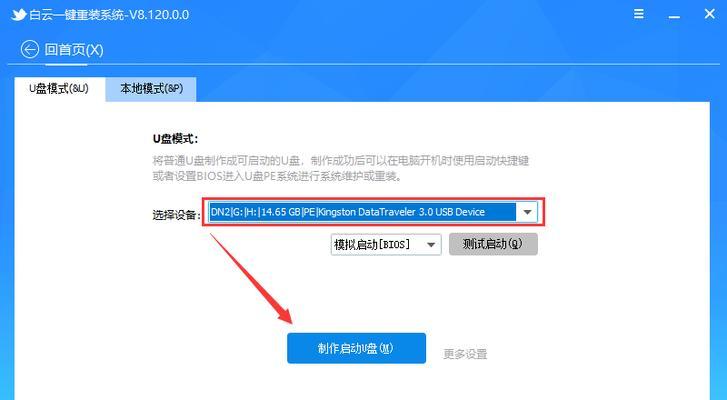
一:准备工作
确保你已经有一台可用的电脑和一个空的U盘。前往官方网站下载你想要安装的PC系统的ISO文件,并保存到电脑中。
二:格式化U盘
将U盘插入电脑USB接口,打开电脑资源管理器,找到U盘所在位置并右键点击,选择“格式化”。在格式化选项中选择“FAT32”格式,并点击开始执行格式化。

三:创建可引导的U盘
在电脑上下载一个专门用于创建可引导U盘的软件,如Rufus。安装并打开该软件,选择你的U盘作为目标设备,将之前下载的ISO文件作为镜像选择,点击开始创建。
四:设置启动顺序
将你要安装系统的电脑关机,将U盘插入其USB接口。开机时按照电脑型号不同,进入BIOS设置界面(一般按下Del或F2键)。在启动选项中将U盘设置为首选启动设备,并保存设置。
五:进入系统安装程序
重新启动电脑,它将从U盘启动。等待片刻,你将会看到系统安装界面,按照屏幕上的指示进行操作。选择安装类型、目标磁盘和其他设置。
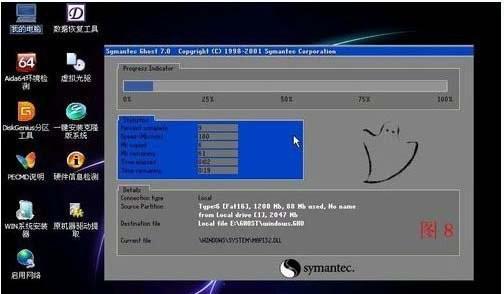
六:等待系统安装
系统安装过程可能会需要一些时间,请耐心等待。确保电脑保持供电状态,避免出现突然断电的情况。
七:设置系统配置
安装完成后,按照屏幕上的提示设置一些基本的系统配置,如语言、时区、键盘布局等。
八:更新系统补丁
连接网络后,及时更新系统补丁以确保系统的安全性和稳定性。可以通过系统设置中的更新选项进行更新。
九:安装驱动程序
一些硬件设备可能需要额外的驱动程序才能正常工作。访问电脑制造商的官方网站,下载并安装相关驱动程序。
十:安装常用软件
根据个人需求,下载并安装一些常用的软件,如浏览器、办公套件和媒体播放器等,以便更好地利用个人电脑。
十一:个性化设置
根据自己的喜好,调整系统的个性化设置,如桌面背景、字体和主题等,使电脑更符合个人风格。
十二:备份系统文件
安装完成后,及时备份系统文件。这样,在遇到系统问题时,可以快速还原系统并避免数据丢失。
十三:优化系统性能
针对个人电脑的具体配置,进行一些系统性能优化操作,如清理临时文件、关闭无用服务等,以提升电脑的运行速度和稳定性。
十四:安全防护设置
安装杀毒软件,并及时更新病毒库。开启防火墙和安全更新功能,以保护个人电脑免受恶意攻击。
十五:系统安装完毕
通过U盘安装系统,你已经成功搭建了个人电脑系统。享受畅快的电脑使用体验吧!
通过本教程,我们学习了如何利用U盘进行个人电脑系统的安装。这种方法简单便捷,适用于不同品牌和型号的电脑。尝试一下吧,你将会发现自己成为了一个电脑小专家。
转载请注明来自装机之友,本文标题:《利用U盘安装PC系统的简易教程(轻松搭建个人电脑系统,U盘化身系统安装专家)》
标签:盘安装系统
- 最近发表
-
- 深入探索iOS9.2正式版的功能与优化(全新升级带来的便捷体验与稳定性提升)
- 长城4k显示器细腻清晰,绽放高品质视觉享受(探索长城4k显示器的优势和功能,解锁超凡观赏体验)
- 金豹士电子狗——驾驶安全的得力助手(一款智能、高效、全面的行车辅助工具)
- 三星盖乐世C5Pro——细腻画质,流畅体验(三星C5Pro性能解析及用户体验)
- 渡哲特木质耳机的音质和设计如何?(探索渡哲特木质耳机的声音表现和时尚外观)
- 容声202mtc——音质卓越的顶级耳机(高保真音效带来沉浸式音乐体验)
- 锤子M1L外放音质表现如何?(探索锤子M1L外放声音的表现和特点)
- 诺基亚6600(功能强大、耐用可靠,诺基亚6600用着如何?)
- 艾亿佳机器人(探索人工智能科技的无限可能)
- 全面评价以尝米手机的性能与体验(解析以尝米手机的优势与不足,是否值得购买)

